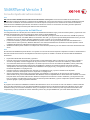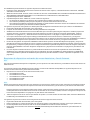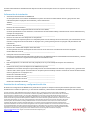Xerox SmartSend es una solución de envío de documentos que permite a los usuarios escanear, convertir y enviar documentos de forma segura y eficiente. Con SmartSend, puedes:
- Escanear documentos en diferentes formatos, incluyendo PDF, JPEG y TIFF.
- Convertir documentos escaneados en texto editable utilizando el reconocimiento óptico de caracteres (OCR).
- Enviar documentos escaneados por correo electrónico, fax o a carpetas compartidas.
- Rastrear el estado de los envíos de documentos.
- Almacenar documentos escaneados en una ubicación central para facilitar el acceso y la recuperación.
- Integrarse con otras aplicaciones y sistemas, como sistemas de gestión de documentos y sistemas de flujo de trabajo.
Xerox SmartSend es una solución de envío de documentos que permite a los usuarios escanear, convertir y enviar documentos de forma segura y eficiente. Con SmartSend, puedes:
- Escanear documentos en diferentes formatos, incluyendo PDF, JPEG y TIFF.
- Convertir documentos escaneados en texto editable utilizando el reconocimiento óptico de caracteres (OCR).
- Enviar documentos escaneados por correo electrónico, fax o a carpetas compartidas.
- Rastrear el estado de los envíos de documentos.
- Almacenar documentos escaneados en una ubicación central para facilitar el acceso y la recuperación.
- Integrarse con otras aplicaciones y sistemas, como sistemas de gestión de documentos y sistemas de flujo de trabajo.

SMARTsend Versión 3
Consulta rápida del administrador
Nota
NO trate de instalar SMARTsend utilizando sólo este documento como ayuda. Las referencias cruzadas de este documento
corresponden a la Guía de instalación y administración de SMARTsend, que contiene información e instrucciones detalladas esenciales
para terminar la instalación de modo satisfactorio. Consulte el Capítulo 2, Preparación de la instalación de la Guía de instalación y
administración de SMARTsend para obtener información e indicaciones a tener en cuenta antes de instalar y utilizar la aplicación
SMARTsend. Reserve tiempo suficiente para dedicar a estas indicaciones.
Requisitos de configuración de SMARTsend
La configuración del PC es la base para una instalación de SMARTsend satisfactoria. Siga y confirme todas las pautas y requisitos de este
apartado para garantizar la correcta configuración del PC donde se alojará SMARTsend.
• Para un rendimiento óptimo, instale SMARTsend en un PC dedicado que tenga una UCP de 1.0 GHz o más, 750 MB de espacio de
disco libre como mínimo, 512 MB de RAM (se recomienda 1 GB o más, y es requisito imprescindible para Windows Vista) y un único
adaptador de red (no se admiten múltiples adaptadores). El PC no puede ser un controlador de dominios.
• Las ediciones estándar y profesional de SMARTsend se pueden instalar en las siguientes plataformas: Windows 2000 Server o
Advanced Server (SP4 o posterior), Windows 2003 Server con todas las actualizaciones de software de sistema operativo críticas
instaladas, Windows Vista o Windows XP Professional (SP2 o posterior).
• SMARTsend también puede instalarse en cualquiera de estos sistemas operativos junto con VMware o Microsoft Virtual PC/Virtual
Server.
Nota
El rendimiento de SMARTsend puede reducirse si se ejecuta en un servidor de archivo/impresión compartido o cuando se utiliza VMware o
Microsoft Virtual PC/Virtual Server. Esta bajada de rendimiento sí puede ser notable si se utilizan las funciones OCR de SMARTsend
Professional.
• El protocolo TCP/IP debe estar activado y operativo.
• Confirme que los puertos requeridos por los protocolos no están bloqueados (realice un filtrado en un conmutador, enrutador o
servidor de seguridad). Consulte Configuración de puertos TCP/IP en el Capítulo 2 de la Guía de instalación y administración.
• Si se utiliza DNS, debe estar bien configurado. Si se utilizan opciones de reenvío de formularios PaperWare (edición profesional),
también debe configurarse DNS en todos los PC de SMARTsend y FlowPort que reciban formularios reenviados. Consulte
“Comprobación de la configuración DNS del PC de SMARTsend” en la página 2-8 y “Configuración de opciones de reenvío de
formularios PaperWare” en la página 4-42.
• Compartir archivos e impresoras debe estar activado en el adaptador de red y el puerto 139 debe estar disponible.
Consulte “Activación de Compartir archivos e impresoras” en la página 2-9.
• Internet Information Services (IIS) 5.0 o superior debe estar instalado y configurado con las opciones de archivos comunes,
administrador de IIS y servicio World Wide Web. Para Windows Vista, la compatibilidad con IIS 6.0 debe estar instalada. Si se utiliza
FTP para tareas de archivado, debe activarse también el componente Servidor FTP. Consulte “Instalación y configuración de IIS /
FTP” en la página 2-10. Recuerde que IIS es parte del sistema operativo Windows y que sus componentes pueden instalarse con las
opciones Agregar o quitar programas de Windows.
Nota
El programa de instalación de SMARTsend instalará .NET Framework si aún no se encuentra en el PC. No obstante, se debe instalar IIS
antes que .NET Framework en un PC con Windows 2000 Server/Advanced Server, Windows XP Professional o Windows Vista. Si .NET
Framework e IIS ya se encuentran instalados en el PC y no está seguro de si IIS se instaló en primer lugar, debería desinstalar estos
componentes y volver a instalarlos en el orden adecuado (primero IIS y después SMARTsend, que instala .NET Framework 2.0).

ii
• Confirme que el sitio web prefijado y el servidor FTP se ejecutan en IIS antes de utilizar SMARTsend.
• Confirme que los métodos de autenticación de Windows están configurados correctamente en IIS antes de
instalar SMARTsend. La
autenticación integrada de Windows es un requisito obligatorio. También se necesita la autenticación básica cuando se utilizan con
SMARTsend navegadores que no son de Microsoft. Consulte “Configuración de métodos de autenticación de Windows” en la
página 2-11.
• ASP.NET debe estar activado (sólo en Windows Server 2003). Consulte “Activación de ASP.NET” en la página 2-12.
• Si se instala SMARTsend en un PC con Windows XP Professional, el uso compartido simple de archivos debe estar desactivado.
Consulte el sitio web de Microsoft,
www.microsoft.com para obtener instrucciones sobre la configuración del uso compartido simple
de archivos.
• Si se instala SMARTsend en un PC con Windows Vista, debe seguir estas instrucciones para configurar el PC:
• Desactive el control de cuentas de usuario; para ello, abra el icono de Cuentas de usuario en el Panel de control, seleccione el
enlace Activar o desactivar el Control de cuentas de usuario y anule la selección de la casilla de Usar el Control de cuentas de
usuario (UAC). Seleccione Aceptar.
• Active SNMP; para ello, abra el icono de Programas y características en el Panel de control, seleccione el enlace Activar o
desactivar las características de Windows y seleccione la casilla de la característica SNMP. No es necesario seleccionar la
casilla de Proveedor de SNMP de WMI.
• Abra el icono de Programas y características en el Panel de control y active Internet Information Services.
• Expanda el directorio de Internet Information Services y, a continuación, el Servicio de publicación FTP.
• Active la opción FTP en IIS. No es necesario seleccionar la Consola de administración de FTP. Seleccione la opción Herramientas
de administración web.
• Expanda Herramientas de administración web y asegúrese de que estén seleccionadas todas las casillas de verificación.
• Expanda Servicios WWW y Características de desarrollo de aplicaciones.
• Seleccione Extensibilidad de .NET, ASP.NET, ASP, Extensiones ISAPI y Filtros ISAPI.
• Seleccione la casilla de verificación Características HTTP comunes.
• Expanda Características HTTP comunes y asegúrese de que estén seleccionadas todas las casillas de verificación.
• Expanda Seguridad y seleccione las casillas Autenticación básica, Filtro de solicitudes y Autenticación de Windows.
• Para permitir el paso de un programa por el servidor de seguridad de Windows, abra el Panel de control y el icono de Firewall de
Windows.
• Seleccione Dejar pasar un programa a través de Firewall de Windows y, en la ficha Excepciones, seleccione las casillas
Compartir archivos e impresoras, Servicios seguros de World Wide Web (HTTPS) y Servicios World Wide Web (HTTP). Si hay
otros programas seleccionados, no quite la marca de selección de sus casillas.
• Se deberán haber configurado cuentas de administrador, usuarios y dispositivos de SMARTsend. Consulte “Creación de cuentas de
administrador, usuarios y dispositivos” en la página 2-13.
• Si se precisa la introducción de clave segura, debe instalarse un certificado de seguridad (opcional). Consulte “Obtención e instalación
de un certificado de seguridad” en la página 2-16.
• Para administrar el PC de SMARTsend como un sitio web seguro, es preciso realizar tareas de configuración adicionales. Consulte
“Configuración segura de sitio web” en la página 9-3.
• También se requiere una configuración adicional en el PC de SMARTsend
para utilizar Domino.doc, SharePoint Portal Server 2001,
Novell NetWare, Impresoras remotas, DocuShare y otros destinos opcionales. Consulte “Requisitos adicionales para destinos” en la
página 2-19.
Requisitos de configuración de cliente y explorador
Confirme y pruebe los siguientes requisitos de clientes y exploradores antes de instalar y utilizar SMARTsend.
• Microsoft Internet Explorer versión 5.5 o superior. (Se recomienda Internet Explorer para optimizar el rendimiento.)
• Netscape versión 7.2 o superior.
• Mozilla versión 1.7 o superior.
• Mozilla FireFox versión 1.0.6 o superior.
• Si utiliza SMARTsend en una intranet, el explorador debe configurarse para incluir al PC de SMARTsend en la lista de excepciones del
servidor proxy. Consulte “Modificación de la configuración del servidor proxy” en la página 2-21.
• Es preciso desactivar los bloqueadores de ventanas emergentes, o cambiar su configuración para que omitan o excluyan a
SMARTsend. El software de bloqueo de ventanas emergentes impide la presentación de algunas pantallas de SMARTsend.
• Al instalar SMARTsend, tiene la opción de seleccionar el idioma de la instalación (el idioma predeterminado es el inglés). Durante la
instalación, aparece una pantalla de idiomas donde puede seleccionar uno, varios o todos los idiomas de la lista, en los que puede ver
la Ayuda y las pantallas de SMARTsend. Consulte “Configuración del idioma” en la página 2-23 para obtener más información.
• Se requiere Adobe Acrobat Reader versión 4.0 o superior para ver e imprimir cubiertas de PaperWare (función de las edición
profesional) y la documentación de SMARTsend.
Configuración de dispositivos de escaneado
Nota
Hay una lista actualizada de dispositivos compatibles y de sus requisitos en el enlace Asistencia y controladores del sitio web de Xerox en
www.xerox.com.

iii
Con SMARTsend pueden utilizarse los siguientes dispositivos multifunción Xerox:
• Document Centre 265/255/240 (versiones de software del sistema 18.6 o superior), 440/432/425/420 ST, 430/426 ST, 490/480/
470/460 ST o 555/545/535 ST
• WorkCentre Pro 65/75/90, 35/45/55, 32/40, 123/128/133, 165/175, C2128/C2636/C3545, 232/238/245/255/265/275, WorkCentre
5632/5638/5645/5655/5665/5675/5687, 7132, 7228/7235/7245, 7328/7335/7345, 7655/7665/7675
• Copiadora/Impresora Xerox 4590/4595
• Copiadora/Impresora Xerox 4590/4110, con las condiciones siguientes:
• Sin detección de dispositivos. La dirección IP o el Nombre de host deben introducirse a mano.
• No se admiten plantillas privadas porque el dispositivo no puede realizar autenticaciones de red.
• No se admite la actualización automática de plantillas. Los usuarios deben seleccionar el botón de actualización de la interfaz
de usuario del dispositivo para actualizar la lista de plantillas.
Los siguientes requisitos de configuración son válidos para todos los dispositivos multifunción Xerox que se utilicen con SMARTsend.
• El protocolo TCP/IP debe estar activado y bien configurado.
• La opción de escaneado en red ha de estar activada y debidamente configurada.
• SMARTsend crea automáticamente las cuentas de Windows que se necesiten para configurar el dispositivo. También proporciona
opciones para crear y gestionar a mano las cuentas de dispositivo. Consulte “Creación de cuentas de administrador, usuarios y
dispositivos” en la página 2-13 y “Administración de cuentas de dispositivo” en la página 4-16 para obtener más información.
• Si se requiere autenticación para flujos de trabajo privados/Escanear a Mi correo electrónico, se debe activar y configurar la
autenticación para autenticar a los usuarios del mismo dominio o de un dominio de confianza como el PC de SMARTsend. Consulte la
documentación del dispositivo Xerox para obtener instrucciones sobre el modo de activar y configurar la autenticación.
• Durante la configuración de dispositivos, SMARTsend sobrescribe las opciones de escaneado Repositorio prefijado y Conjunto de
plantillas de los dispositivos multifunción Xerox. Si dispone de aplicaciones que empleen el Repositorio prefijado, vuelva a configurar
las aplicaciones y el dispositivo para que utilicen un Repositorio alternativo para dichas aplicaciones antes de configurar el dispositivo
para que utilice SMARTsend. Consulte “Migración de aplicaciones y dispositivos de escaneado” en la página 2-3 para obtener más
información.
• Un único dispositivo multifunción Xerox no puede combinar la utilización de Servicios de exploración de red de CentreWare y
SMARTsend. Si hay plantillas existentes de Servicios de exploración de red de CentreWare que deban emplearse con SMARTsend,
utilice el Importador de plantillas de SMARTsend para importar las plantillas deseadas. Consulte “Importador de plantillas” en la
página 8-3.
Requisitos de dispositivos activados de correo electrónico y fax de Internet
Nota
Hay una lista actualizada de dispositivos compatibles y de sus requisitos en el enlace Asistencia y controladores del sitio web de Xerox en
www.xerox.com.
Con la edición profesional de SMARTsend, pueden utilizarse, a través de las cubiertas de PaperWare, los siguientes dispositivos con
funciones de correo electrónico y fax de Internet activadas:
• Dispositivos con función de correo electrónico activada, como:
•Xerox WorkCentre M20i
• Xerox WorkCentre Pro 416si
• Xerox WorkCentre 4150s/4150x/4150xf
•Xerox WorkCentre M118i
•Xerox WorkCentre M24
Nota
Debido a la arquitectura de la función de correo electrónico de estos equipos, pueden existir ciertas restricciones de formato de archivos
en el escaneado. Consulte “Requisitos de dispositivos activados de correo electrónico y fax de Internet” para obtener más información.
Para la recepción de correo electrónico desde estos equipos, puede utilizarse la misma cuenta de correo electrónico POP3 dedicada,
creada para el buzón de entrada de fax de Internet en el servidor de correo entrante (POP3). Consulte “Configuración de opciones de
Fax de Internet de PaperWare” en la página 4-24 para obtener más información.
• Todos los dispositivos de fax de Internet que admitan los perfiles S, F o C del formato de archivo RFC 2301, como Xerox WorkCentre
Pro 685/785 y Xerox WorkCentre Pro 416Si.
Los siguientes requisitos son comunes en la configuración de todos los equipos de fax de Internet:
• El protocolo TCP/IP debe estar activado y bien configurado.
• Deben configurarse un nombre de host DNS, una dirección IP estática, o bien DHCP (los requisitos varían según el fabricante).
• El modo disponible de fax de Internet debe ser el sencillo (SMARTsend no admite el modo extendido).
• Debe crearse una cuenta de correo electrónico dedicada
para la bandeja de entrada de fax de Internet, que utilizará el PC de
SMARTsend.

Consulte la documentación del fabricante del dispositivo de fax de Internet para conocer los requisitos de configuración de red
específicos.
Información de instalación
• Información de administrador de SMARTsend
Se utiliza para ofrecer a los usuarios de SMARTsend un punto de contacto de administración del sitio y apoyo técnico. Esta
información aparece en páginas de confirmación y otras notificaciones.
Teléfono: __________________________________________________________
Nombre: __________________________________________________________
Dirección de correo electrónico: ________________________________________
• Dirección IP o nombre completo del DNS del servidor de correo (SMTP)
(Se utiliza para Escanear a correo electrónico, confirmaciones de escaneado de trabajo, notificaciones de eventos administrativos y
mensajes de configuración).
Nombre DNS o dirección IP:___________________________________________
• Dirección de cuenta de correo "Responder a" de aplicación
(Esta información de respuesta aparece en el campo Responder a de los mensajes de correo electrónico y las notificaciones de error.
Consulte “Configuración del servidor SMTP” en la página 4-25 y “Configuración general” en la página 4-36 para obtener más
información.)
Dirección "Responder a":______________________________________________
• Dirección IP o nombre DNS completo del servidor LDAP
Se utiliza para las funciones de búsqueda de direcciones de correo electrónico en la libreta de direcciones integrada.
Nombre DNS o dirección IP:___________________________________________
• Clave para el acceso a la base de datos
Esta clave es necesaria para configurar la base de datos que crea SMARTsend. Sólo la utiliza SMARTsend. Administradores y usuarios
no necesitan esta clave en ningún momento después de la instalación inicial.
Clave: ____________________________________________________________
• Ruta de la aplicación, si es diferente de la ruta prefijada (la ruta no puede modificarse después de la instalación).
Ruta: _____________________________________________________________
• Nombres de cuenta y claves del dispositivo de SMARTsend (opcional)
(SMARTsend crea cuentas de dispositivo para cada protocolo de forma automática. No obstante, si opta por crear y gestionar estas
cuentas a mano, debe registrar esta información en el espacio provisto más abajo. Consulte “Creación de cuentas de administrador,
usuarios y dispositivos” en la página 2-13.)
Nombre de cuenta/clave de FTP: _______________________________________
Nombre de cuenta/clave de SMB: ______________________________________
Nombre de cuenta/clave de HTTP: _____________________________________
Nombre de cuenta/clave de HTTPS: ____________________________________
Instalación de software y configuración del sitio
El asistente de configuración de SMARTsend se puede volver a ejecutar en cualquier momento para modificar opciones o realizar
actualizaciones. Consulte los capítulos 3 y 4 de la Guía de instalación y administración de SMARTsend para obtener más instrucciones.
© Xerox Corporation, 2001-2009. Reservados todos los derechos. Xerox y el símbolo circular de conectividad, CentreWare®,
Document Centre®, WorkCentre® Pro, DocuShare®, FlowPort®, PaperWare y SMARTsend son marcas comerciales o licencias de
Xerox Corporation en Estados Unidos y en otros países. DataGlyph® es una marca comercial de Palo Alto Research Center, Inc.
Adobe y Acrobat son marcas comerciales registradas de Adobe Systems, Incorporated. IBM, Lotus, Domino y Domino.Doc son
marcas comerciales registradas de IBM Corporation. NetWare es una marca comercial registrada de Novell, Inc. Flash es una marca
comercial de Macromedia, Inc. Microsoft, Microsoft Windows, Microsoft Word, Microsoft Excel, Microsoft PowerPoint, Microsoft
Internet Explorer, Microsoft Office, Exchange 2000, SharePoint e Internet Information Services (IIS) son marcas comerciales
registradas de Microsoft Corporation. Netscape Navigator es una marca comercial registrada de Netscape Communications
Corporation. WordPerfect es una marca comercial registrada de Corel Corporation. WorkSite es una marca comercial de Interwoven,
Inc. Hummingbird DM es una marca comercial de Hummingbird, Ltd. Documentum es una marca comercial registrada de EMC
Corporation. LiveLink es una marca comercial registrada de Open Text Corporation. FileNet® es una marca registrada de FileNet
Corporation en Estados Unidos y otros países. Lector de PDF de Xerox con tecnología de Foxit Software Company
http://www.foxitsoftware.com
"Aspose" es una marca comercial de Aspose Pty Ltd.
marzo 24, 2009
-
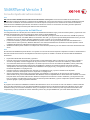 1
1
-
 2
2
-
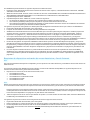 3
3
-
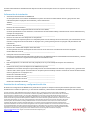 4
4
Xerox SmartSend es una solución de envío de documentos que permite a los usuarios escanear, convertir y enviar documentos de forma segura y eficiente. Con SmartSend, puedes:
- Escanear documentos en diferentes formatos, incluyendo PDF, JPEG y TIFF.
- Convertir documentos escaneados en texto editable utilizando el reconocimiento óptico de caracteres (OCR).
- Enviar documentos escaneados por correo electrónico, fax o a carpetas compartidas.
- Rastrear el estado de los envíos de documentos.
- Almacenar documentos escaneados en una ubicación central para facilitar el acceso y la recuperación.
- Integrarse con otras aplicaciones y sistemas, como sistemas de gestión de documentos y sistemas de flujo de trabajo.
Artículos relacionados
-
Xerox SmartSend Administration Guide
-
Xerox SmartSend Administration Guide
-
Xerox SmartSend Administration Guide
-
Xerox SmartSend Guía del usuario
-
Xerox SmartSend Guía del usuario
-
Xerox SmartSend Guía del usuario
-
Xerox SmartSend Guía del usuario
-
Xerox 4150 Guía de inicio rápido
-
Xerox 7655/7665/7675 Administration Guide
-
Xerox 5735/5740/5745/5755 Administration Guide